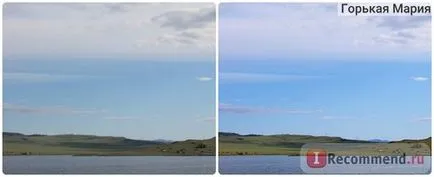PhotoScape - «★ безплатно фоторедактор
Недостатъци: не ги имат
Този преглед би искал да посветя програмата PhotoScape, която вече се използва от 5 години и да се справят почти всички снимки в него.
Аз не съм човекът, който напълно разбира чудесно Photoshop.
Просто ми харесва да се справят снимки точно начина, по който искаш да прилагате различни филтри и ефекти. Обикновено PhotoScape правя снимки по-ярка и по-контрастно, защото ми харесва така chto..nu
Тази програма е много лесно да се разбере, интерфейсът е много прост и интуитивен.
Имате достатъчно за 10 минути, за да разберат как работи и какво бутони и плъзгачи трябва да натиснете, за да направите снимка, която искате.
● Запознайте се, PhotoScape програма. ▼▼▼
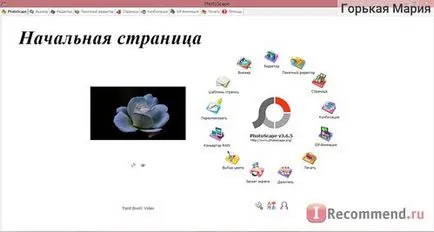
● Отваряне на програмата, в дясно се вижда логото си, заобиколен от икони, като кликнете върху които ще бъдат предприети за участък от редакция.
Аз не използвам всички, но само на няколко секции:
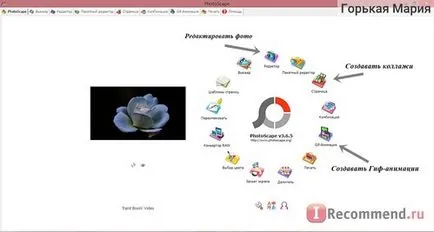
Използвани ме Форуми
Щракнете върху иконата, за да отиде в режим на редактиране.
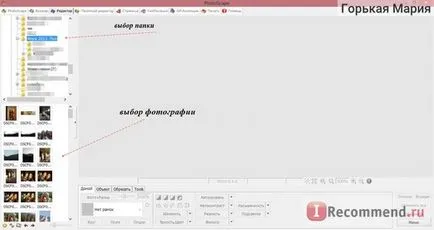
След това изберете папката, която съдържа желаната от вас снимка и самата картина. Кликнете върху него. да се отворят и се захващаме за работа.
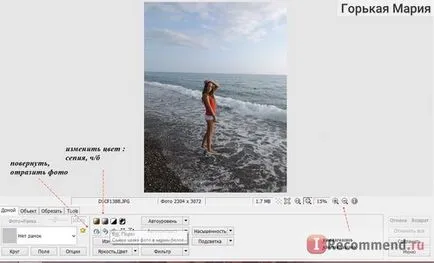
И тук пред нас се отварят различни възможности.
Можете да промените цвета на снимки в черно и бяло, или да го направи по същия цвят сепия, като кликнете върху съответната клетка.
● Харесва ми да се лекуват с помощта на криви. ▼
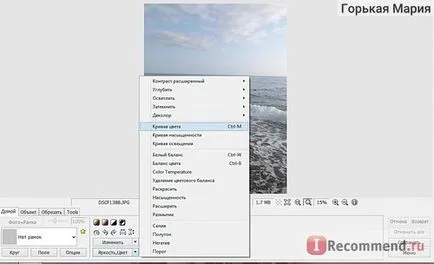
За да направите това, отворете "яркостта, цвета" и изберете една от трите опции. "Цвят Curve", "крива на насищане" или "лека извивка".
Аз използвам всичките три, за адаптиране на снимката, за да отговаря на вашите желания и предпочитания.
● Също така ми харесва функцията "Backlight". Аз съм тук, за да бъда честен, аз го използвам в 9 случая от общо 10.
Това е, което мога да получа.
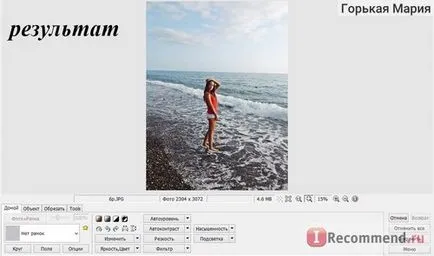
Малко повече за функциите. Те са, разбира се, много. Но аз ще ви разкажа за няколко от тях.
● Например, ефектът на "Античен снимка". Аз не ми харесва особено, но преди три години аз използвах, за да го използвате. ▼
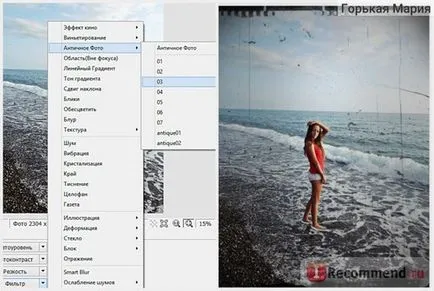
● Или ефекта на "Винетки". който сега често използват. ▼
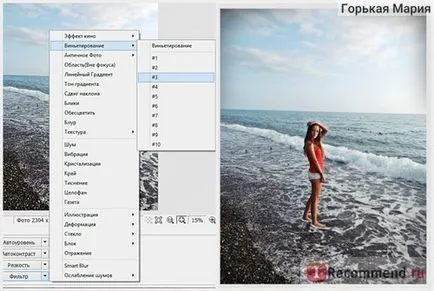
● Също така е много лесно да се работи с "яркост, цвят". Кликнете върху нея, разкрива пред нас тук е прозорец. ▼
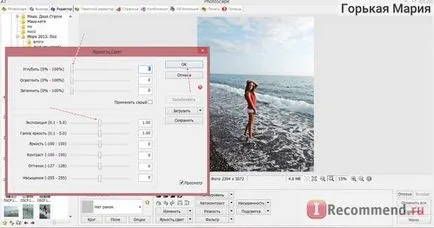
Преместете плъзгачите на левите и десните функции за промяна на някои стойности. Аз обикновено използвам първия три и експозицията контраста.
● Също така, можете да добавите рамки към снимките си и да регулирате размера и интензитета на ▼
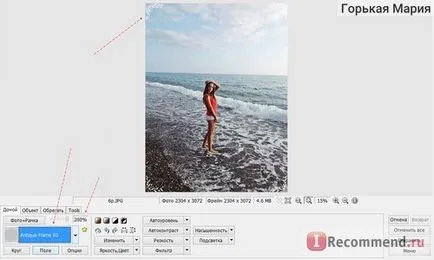
● По-нататък говорим за любимата ми функция, "Ефектът на филма." Аз също го използват много често. ▼
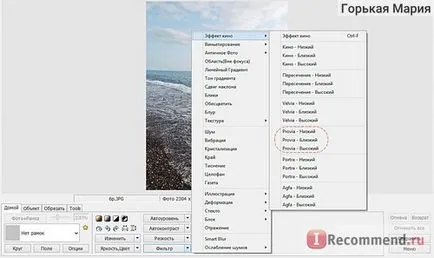
Този ефект има 6 парчета. Във всяка от тях са три нива на интензитет.
На снимката се използва филтъра с надпис "Low".
● Някои снимки Обичам да използвам "насищане" ▼
Той се представя за нас в три варианта "нормален режим", "Управление на Яркостта" и "Дийп Mode":
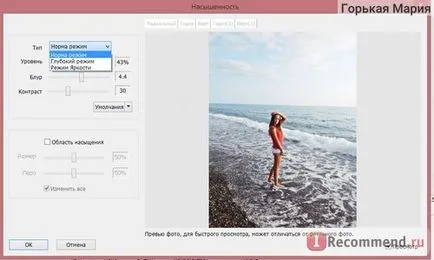
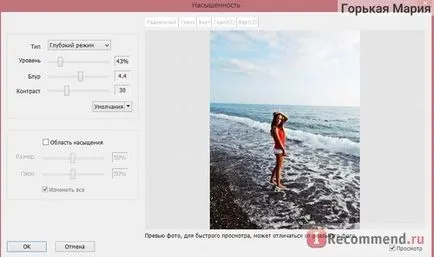
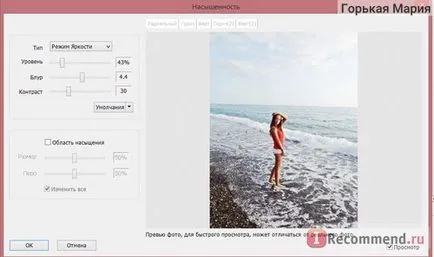
Същите параметри като "Блър", "Контраст" или "ниво" можете да контролирате плъзгачи.
● След това можем да добавим към иконата на снимка, снимка, текст, или всяка геометрична форма, както и всяка стрелка или линия. И така нататък. ▼
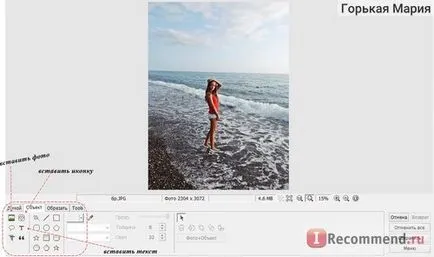
Всички стрелки, надписи и разпределение на всички снимки в този преглед да добавя, използвайки PhotoScape и този раздел. ▲
● Ето примери за икони, които можете да вмъкнете в снимката:
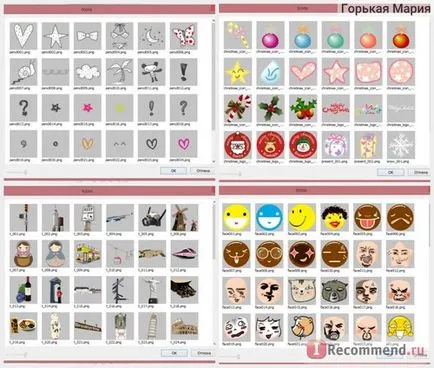
Те са там, много предавания, и можете да изберете някоя изобщо вкус.
● В следващия раздел - Trim
Изрязване на снимка, можете просто, колкото искате! Опции там дадени куп. Изберете - не искам. ▼
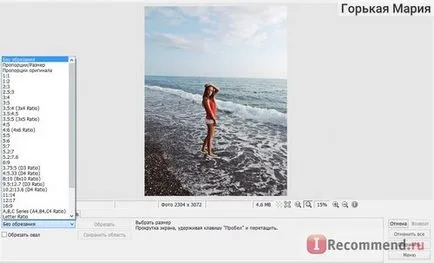
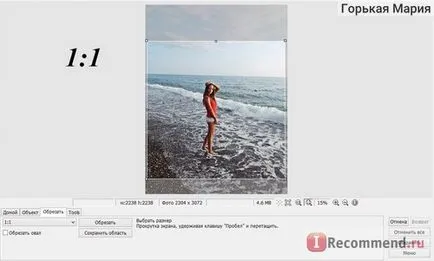
● В следващия раздел "Инструменти", което почти не се използват. Преди това измазана има акне, но вече не.
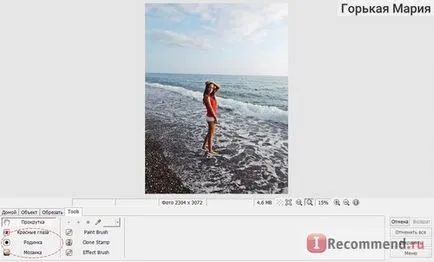
Сега единствената полезна функция за мен там - това е "червени очи"
● Следващ режим, който аз използвам - един "страница". т.е. създаване на колажи.
В този режим можете да изберете оформлението ви харесва и да се създаде колаж. ▼
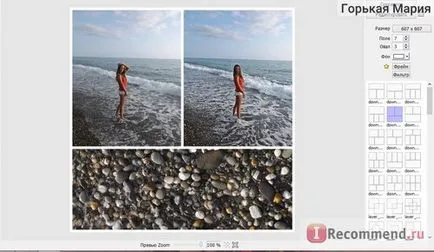
Мисля, че особено се фокусира върху това няма да го направя, и ще се движат по
Хифи създаване на анимации Интересно ми беше преди, в училище ние обичаше да се забавлява с приятелите си и да направи смешен SIFCO с негово участие.
● Ако внезапно ви се наложи да конвертирате изображение от формат RAW в JPG формат, можете да го направите в тази програма.
Open режим, което искате, и да качите изображение. След това го запишете във формат, вече познати на нас.
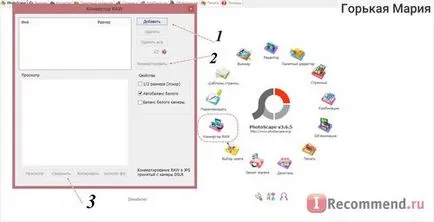
Това се прави всичко лесно и бързо. Етап 3 и готов.
(I, имайте предвид, че снимките за мнения аз третират по същия начин в тази програма.)
● Но примерите на обработените снимки.
Не особено като очевидни ефекти, просто увеличаване на яркостта, контраста, да добавя няколко реда и да се създаде ярки картини, които след печат и го поставете в албума на дълга памет.